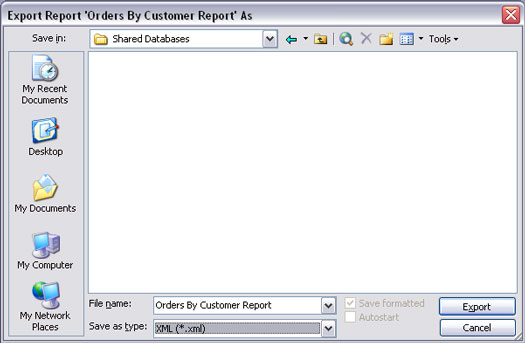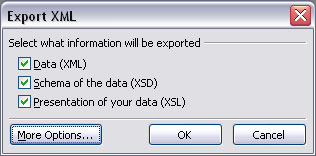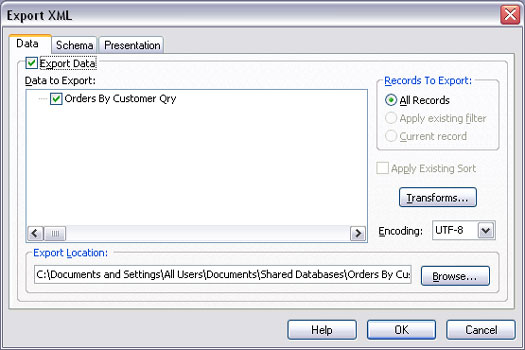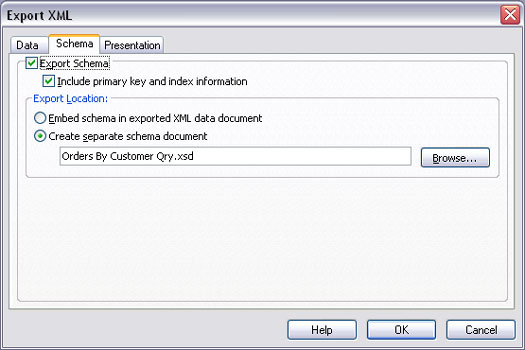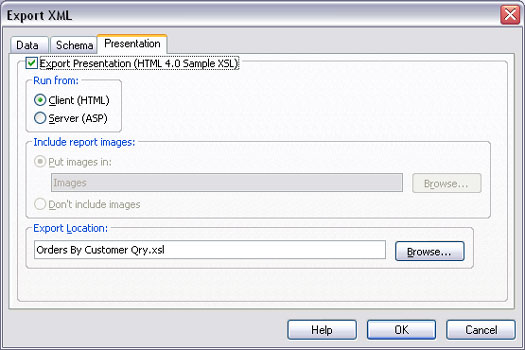Per a aquells de vosaltres que ja esteu familiaritzats amb XML a l'Access 2002, tingueu en compte que el suport XML millorat a l'Access 2003 us permet especificar fitxers de transformació XSL (Extensible Stylesheet Language) quan importeu dades o exporteu dades a XML. Quan s'importa, la transformació s'aplica a les dades tan bon punt s'inicia la importació, abans que es creï una taula nova o s'hi afegi una taula existent.
Quan exporteu dades a XML, podeu incloure qualsevol filtre predefinit o ordre d'ordenació quan exporteu dades a XML. Podeu exportar només les dades, només l'esquema o tots dos. A més, si una taula conté valors de cerca emmagatzemats en una base de dades independent, podeu incloure aquestes dades a l'exportació.
Podeu exportar fàcilment qualsevol taula, consulta, formulari o informe a fitxers XML des d'una base de dades d'Access normal (fitxer .mdb) o un projecte d'Access i una base de dades de Microsoft SQL Server (fitxer .adp). Quan exporteu un formulari o un informe, realment exporteu les dades que hi ha darrere del formulari o de l'informe (exporteu les dades de la taula o consulta subjacent del formulari o de l'informe). Tanmateix, independentment del tipus d'objecte que exporteu, el procediment és el mateix.
El primer pas és fer clic al botó Taules, consultes, formularis o informes de la llista Objectes de la finestra de la base de dades i seleccionar l'element que voleu exportar de la llista que apareix al panell dret de la finestra. Si voleu exportar totes les dades que emmagatzema l'objecte, només podeu fer clic amb el botó dret al nom de l'objecte i triar l'opció Exporta al menú de drecera. A continuació, salteu el paràgraf següent.
Si no voleu exportar una taula o consulta completa, heu d'exportar les dades d'una taula o consulta. Obriu la taula o la consulta i, a continuació, feu qualsevol de les accions següents:
- Si només voleu exportar un únic registre, seleccioneu-lo.
- Si voleu filtrar els registres per exportar-los, apliqueu-hi ara un filtre.
- Si voleu especificar un ordre d'ordenació per als registres, organitzeu els registres en aquest ordre ara.
Després de seleccionar els registres, trieu Fitxer -> Exporta al menú Accés.
S'obre el quadre de diàleg Exporta. Navegueu a la carpeta on voleu emmagatzemar les dades exportades. Trieu l'opció XML (*.xml) al menú desplegable Desa com a tipus, tal com es mostra a la figura 1.
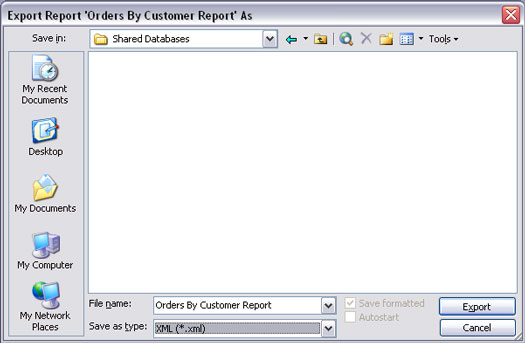
Figura 1: Configuració del quadre de diàleg Exporta per exportar un informe a XML.
Feu clic al botó Exporta (o Exporta-ho tot) al quadre de diàleg i s'obrirà el quadre de diàleg Exportar XML, tal com es mostra a la figura 2. Teniu l'opció d'exportar dades només a un fitxer XML, exportant un esquema de les vostres dades a un XSD (Definició d'esquema XML ), exportant la presentació de les vostres dades a un fitxer XSL o qualsevol combinació d'aquests.
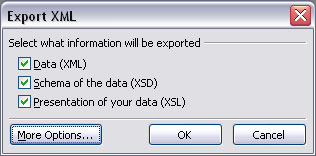
Figura 2: quadre de diàleg Exportar XML.
Opcionalment, podeu refinar encara més les vostres seleccions fent clic al botó Més opcions. En fer clic al botó Més opcions, s'amplia el quadre de diàleg Exportar XML a . . . mostra més opcions! Tingueu en compte les tres pestanyes a la part superior del quadre de diàleg: Dades (que es mostren a la figura 3), Esquema i Presentació.
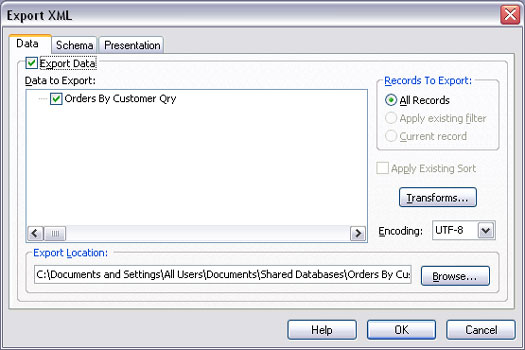
Figura 3: la pestanya Dades del quadre de diàleg Exporta XML ampliat.
Selecció d'opcions de dades XML
A la pestanya Dades, podeu optar per exportar tots els registres, els registres filtrats o el registre actual. A més, podeu optar per aplicar l'ordre d'ordenació que s'aplica actualment a l'objecte. (No obstant això, aquestes opcions s'atenuen si exporteu alguna cosa a la qual aquestes opcions no s'apliquen, com ara un informe sencer.)
Si prèviament heu definit relacions entre taules a la finestra Relacions d'Access o als Diagrames de bases de dades a SQL Server, també podeu triar si voleu exportar dades de taules relacionades o no. Feu clic al signe + al costat de qualsevol nom de taula per veure el nom de qualsevol taula relacionada. Seleccioneu la marca de verificació que apareix al costat de qualsevol nom de taula per incloure les dades d'aquesta taula a l'exportació.
El botó Transformes us permet triar entre qualsevol transformació XML personalitzada que hàgiu escrit o adquirit. Si exporteu dades que s'importen a algun programa de base de dades esotèric, el propietari d'aquesta base de dades us pot proporcionar un fitxer de transformació. A continuació, podeu fer clic al botó Transformes i triar el fitxer de transformació. De la mateixa manera, si necessiteu utilitzar una codificació especial per a aquesta base de dades esotèrica, podeu triar-ne una a la llista desplegable Codificació.
Selecció d'opcions d'esquema XML
La pestanya Esquema, que es mostra a la figura 4, us permet triar opcions per exportar un fitxer d'esquema per al vostre objecte. Podeu triar incloure o ignorar la informació de la clau primària i l'índex. També podeu triar si voleu que la informació de l'esquema s'incrusti al document de dades XML o s'emmagatzemi com a fitxer independent. La manera com trieu les opcions aquí depèn del programa al qual s'importen més tard les dades exportades.
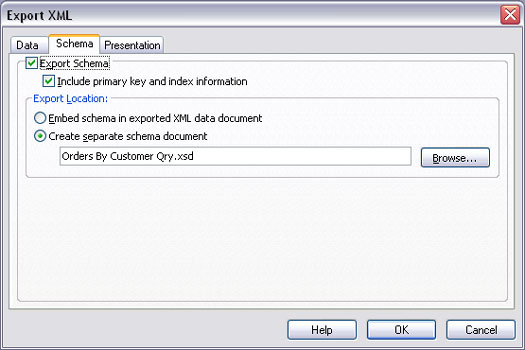
Figura 4: la pestanya Esquema al quadre de diàleg Exporta XML ampliat.
Selecció d'opcions de presentació XML
La pestanya Presentació, que es mostra a la figura 5, ofereix opcions per definir un fitxer XSL. Podeu optar per exportar al client (HTML), que pot ser llegit per qualsevol navegador web. Si teniu previst posar el fitxer XSL en un servidor web que admeti Active Server Pages, podeu triar l'opció Servidor (ASP).
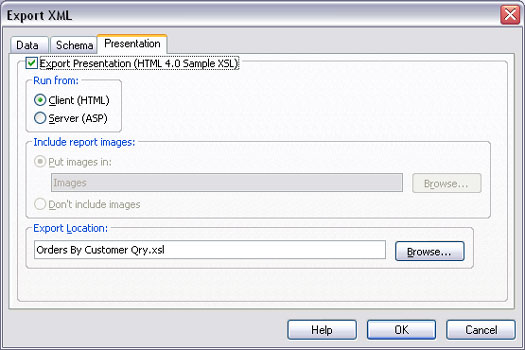
Figura 5: La pestanya Presentació del quadre de diàleg Exporta XML ampliat.
Si les dades que exporteu inclouen imatges, podeu optar per exportar-les o simplement ignorar-les. Si opteu per incloure imatges, podeu especificar el nom de la carpeta on es col·loquen les imatges.
Escollir exportar un fitxer de presentació en realitat genera dos fitxers. Un és un fitxer .xsl, que inclou tot el codi XSLT necessari per definir com es presenten les dades. El segon fitxer és un fitxer .htm: una pàgina web relativament senzilla. Aquesta pàgina web és una "instantània" de les dades en el moment de l'exportació, no les dades en directe que estan connectades a la base de dades. Tanmateix, el fitxer .htm s'obre a Internet Explorer per revelar les dades reals de la taula o consulta, no només un munt d'etiquetes XML i dades en brut.
Quan acabeu de fer les vostres seleccions, feu clic al botó D'acord. L'exportació només pot trigar uns quants segons, depenent de la quantitat de dades que exporteu. Quan acabeu, torneu a Access. No veureu cap canvi a la vostra base de dades Access, però els fitxers exportats es troben a la carpeta que hàgiu especificat durant el procés d'exportació.